Bạn có bao giờ cảm thấy ngột ngạt khi màn hình desktop lúc nào cũng chật kín biểu tượng? Hay bực bội vì không tìm thấy file mình cần giữa một rừng icon? Như ông bà ta có câu “nhà sạch thì mát, bát sạch ngon cơm”, màn hình gọn gàng cũng giúp tinh thần sảng khoái, làm việc hiệu quả hơn hẳn. Đừng lo, hôm nay mình sẽ chia sẻ cho bạn những Cách Làm Nhỏ Biểu Tượng Trên Máy Tính cực kỳ đơn giản, giúp “hô biến” desktop trở nên rộng rãi, thoáng đãng hơn bao giờ hết!
Tại Sao Phải Biết Cách Thu Nhỏ Icon Trên Máy Tính?
Trước khi đến với bí kíp, hãy cùng mình tìm hiểu xem tại sao việc thu nhỏ icon trên máy tính lại quan trọng đến vậy nhé!
- Giải phóng không gian màn hình: Tưởng tượng bạn đang chơi game, bỗng nhiên icon game bị che khuất bởi hàng tá biểu tượng khác. Thật ức chế phải không nào? Thu nhỏ icon sẽ giúp bạn có thêm không gian để làm việc, giải trí thoải mái hơn.
- Dễ dàng quản lý và tìm kiếm: Thay vì mất công tìm kiếm trong một mớ hỗn độn, việc thu nhỏ và sắp xếp icon hợp lý sẽ giúp bạn dễ dàng tìm thấy ứng dụng hay file cần thiết.
- Tăng tính thẩm mỹ: Một màn hình desktop gọn gàng, ngăn nắp sẽ tạo cảm giác dễ chịu, chuyên nghiệp hơn rất nhiều.
 Cách làm nhỏ biểu tượng trên máy tính
Cách làm nhỏ biểu tượng trên máy tính
“Hô Biến” Kích Thước Biểu Tượng Với Vài Click Chuột
1. Phép Thuật “View” Trên Desktop
Đây là cách đơn giản nhất mà ai cũng có thể thực hiện được:
- Bước 1: Click chuột phải vào vùng trống bất kỳ trên màn hình desktop.
- Bước 2: Di chuột đến mục “View”.
- Bước 3: Chọn kích thước biểu tượng bạn muốn: “Large icons” (biểu tượng lớn), “Medium icons” (biểu tượng vừa), “Small icons” (biểu tượng nhỏ).
2. Bí Kíp “Pinch to Zoom” Cho Màn Hình Cảm Ứng
Nếu bạn đang sử dụng laptop màn hình cảm ứng, hãy thử ngay cách này:
- Bước 1: Đặt hai ngón tay lên màn hình desktop.
- Bước 2: Khoảng cách giữa hai ngón tay, màn hình sẽ tự động phóng to hoặc thu nhỏ.
Mẹo Hay Tối Ưu Không Gian Màn Hình
Ngoài việc thu nhỏ biểu tượng, bạn có thể tham khảo thêm một số mẹo sau để cài giờ tắt máy tính và tối ưu không gian màn hình:
- Sử dụng thanh taskbar: Ghim các ứng dụng thường xuyên sử dụng vào thanh taskbar để truy cập nhanh chóng.
- Tạo shortcut trên màn hình chính: Thay vì đặt icon, bạn có thể tạo shortcut cho các file hay thư mục quan trọng.
- Sử dụng phần mềm quản lý desktop: Một số phần mềm như Fences, Nimi Places,… sẽ giúp bạn sắp xếp icon theo từng nhóm, dễ dàng quản lý hơn.
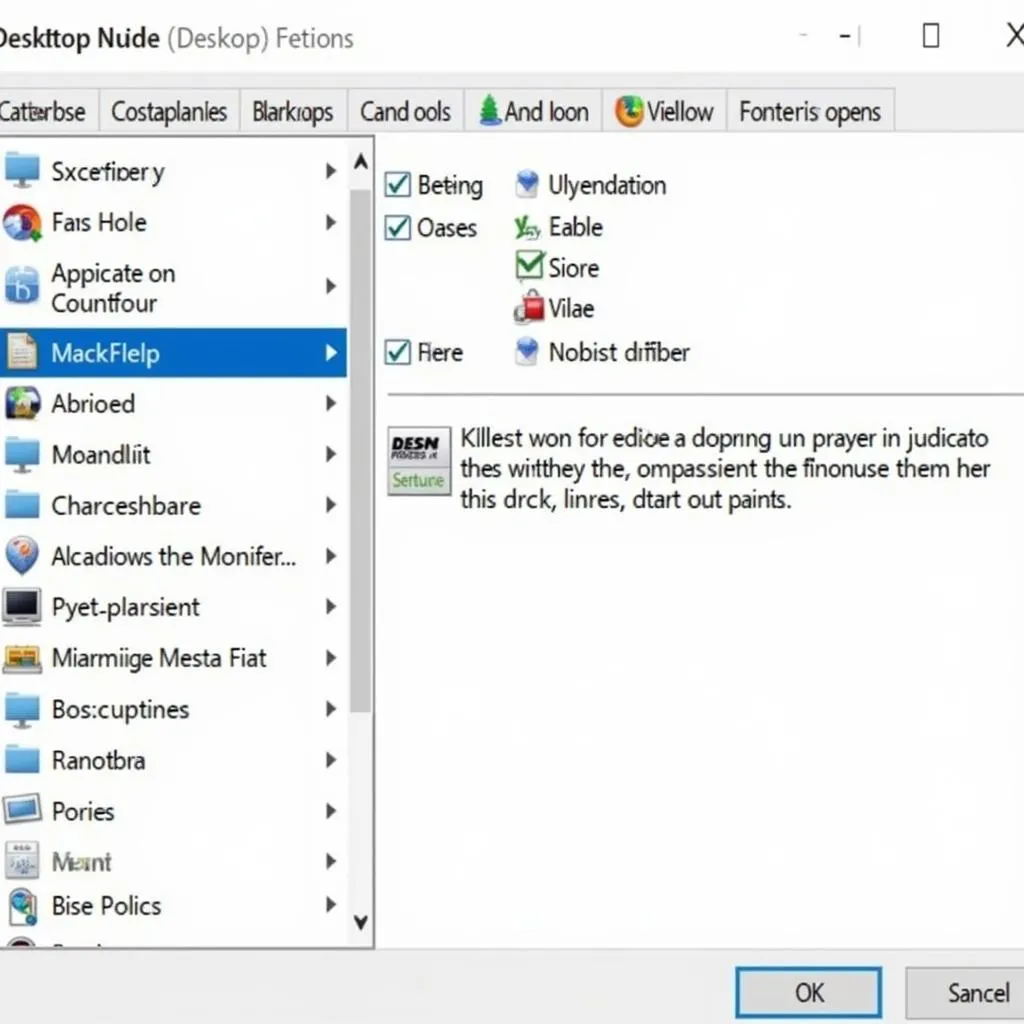 Tối ưu không gian màn hình
Tối ưu không gian màn hình
Khi Biểu Tượng Bỗng Dưng “Nổi Loạn”…
Đôi khi, biểu tượng trên máy tính bỗng dưng to bất thường hoặc không thể thay đổi kích thước. Nguyên nhân có thể do lỗi hệ thống, virus hoặc xung đột phần mềm.
- Khởi động lại máy tính: Đây là cách đơn giản nhất để khắc phục lỗi.
- Quét virus: Sử dụng phần mềm diệt virus để kiểm tra và loại bỏ virus (nếu có).
- Cập nhật driver card màn hình: Driver card màn hình lỗi thời cũng có thể là nguyên nhân gây ra lỗi hiển thị.
- Cài đặt lại hệ điều hành: Đây là giải pháp cuối cùng nếu các cách trên không hiệu quả.
Bạn có thể tìm hiểu thêm về cách xử lý các lỗi thường gặp trên máy tính tại cách dọn rác máy tính cho win 7.
Kết Luận
Vậy là bạn đã nắm trong tay bí kíp làm nhỏ biểu tượng trên máy tính rồi đấy. Hãy áp dụng ngay để có một không gian làm việc, giải trí thoải mái và hiệu quả hơn nhé! Nếu bạn có bất kỳ thắc mắc nào, đừng ngần ngại để lại bình luận bên dưới hoặc liên hệ với chúng tôi qua số điện thoại 0372899999, email [email protected] hoặc đến trực tiếp địa chỉ 233 Cầu Giấy, Hà Nội. Đội ngũ Nexus Hà Nội luôn sẵn sàng hỗ trợ bạn 24/7!